Ką daryti, jei „Windows“ nepavyko formatuoti savo rašiklio disko
USB atmintinės (rašikliai, blykstės) beveik visiškai perkėlė diskus iš nuotraukos. Jie yra greiti, galite rašyti viską, ką norite, kai tik norite, ir jie būna dideli saugykloje, bet mažai. Puikūs duomenų kompanionai.
Tačiau dėl plataus naudojimo jie linkę sugadinti, pradėti blogai veikti ir neveiks taip, kaip numatyta. „Windows“ nepavyko formatuoti rašiklio disko, kai vartotojai bando formatuoti rašiklį „Windows“ sąsajoje.
Laimei, galite išspręsti šią problemą arba, dar geriau, naudoti alternatyvias parinktis diskų formatavimui. Svarbu, kad jūsų diske nebūtų šifravimo, nes „Windows“ neformatuos šifruotus diskus. Visa kita, ko jums reikia, yra žemiau.
Kaip formatuoti rašiklio diską, jei „Windows“ nepavyko
- Pabandykite taisyti rašiklio diską
- Patikrinkite tvarkykles
- Formatuokite USB rašiklio diską su disko valdymu
- Formatuokite USB rašiklį su komandų eilute
1 sprendimas. Pabandykite taisyti rašiklį
Pirma, pabandykime perjungti USB prievadus ir perkrauti kompiuterį. Kartais problema yra ne „flash“ diske (rašiklio diske), o USB prievado. Jei jūsų kompiuteris vis dar negali formatuoti įrenginio, net jei jis prijungtas prie kito prievado, siūlome atlikti remontą.
Tai nėra neįprasta, nes „flash“ diskai dažnai priverstinai prijungiami. Tai, kartu su dažnais skaitymo / rašymo pakeitimais, gali sukelti korupciją ar blogus sektorius.
Jei norite pataisyti paveiktą diską, atlikite šiuos veiksmus:
- Prijunkite USB rašiklį į funkcinį USB prievadą.
- Atidarykite File Explorer arba This PC.
- Dešiniuoju pelės klavišu spustelėkite USB rašiklį ir atidarykite Properties .
- Pasirinkite Įrankiai ir tada spustelėkite Tikrinti .
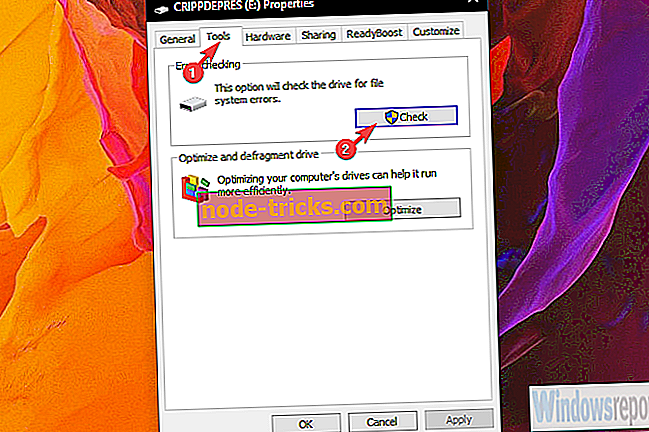
- Pasibaigus klaidų tikrinimo įrankiui, pabandykite dar kartą suformatuoti rašiklio diską.
Jei vis dar nerimauja „Windows nepavyko formatuoti rašiklio disko“ klaidos, tiesiog tęskite kitus numatytus veiksmus.
2 sprendimas. Patikrinkite tvarkykles
Dabar šiame etape yra du variantai. Priklauso. Jei jūsų kompiuteris gali „matyti“ USB, bet negali formatuoti, turėsite patikrinti rašiklio įrenginio tvarkykles. Kita vertus, jei tai nepavyksta matyti USB įrenginio, Universaliosios serijos magistralės valdikliai turėtų būti jūsų susirūpinimas.
Pastarasis pasitaiko retai ir, jei taip, vietoj vairuotojo problemų jis nukreipia į blykstės veikimo sutrikimą. Vis dėlto verta pabandyti.
Štai kaip iš naujo įdiegti rašiklio tvarkyklę:
- Dešiniuoju pelės mygtuku spustelėkite Pradėti ir atidarykite Įrenginių tvarkytuvę . Jei naudojatės „Windows 7 / 8.1“, norėsite ieškoti „Device Manager“ ir prieiti prie to.
- Įsitikinkite, kad USB kištukinis diskas yra prijungtas .
- Išskleiskite skyrių „ Disk drives “ ( Disko diskų įrenginiai), dešiniuoju pelės klavišu spustelėkite rašiklio diską ir kontekstiniame meniu pasirinkite „ Uninstall device“ (Pašalinti įrenginį) .
- Pakartokite veiksmus nešiojamųjų įrenginių skyriuje.
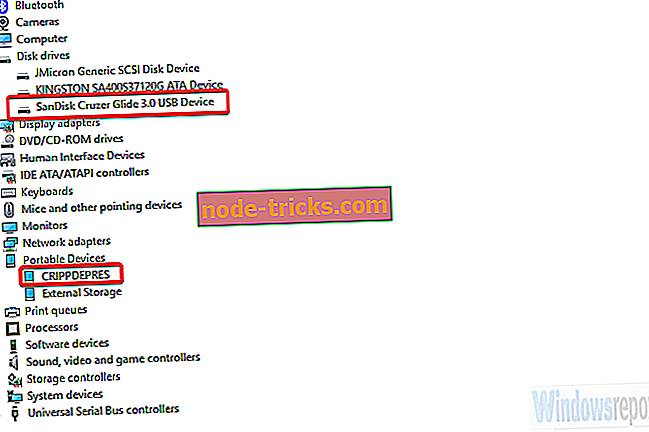
- Atjunkite USB rašiklį ir vėl įjunkite. Vairuotojai turi nedelsdami įdiegti.
Taip vėl įdiegsite USB valdiklių tvarkykles:
- Atidarykite „ Device Manager“ .
- Išplėskite Universal Serial Bus Controllers skyrių ir pašalinkite visus „ Generic USB Hub“ ir „ USB Root Hub“ tvarkykles. Tiesiog dešiniuoju pelės klavišu spustelėkite kiekvieną įrenginį atskirai ir pasirinkite Išdiegti įrenginį .
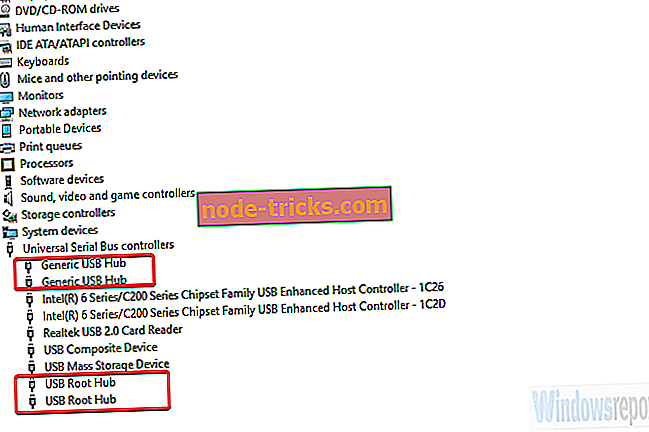
- Iš naujo paleiskite kompiuterį.
3 sprendimas. Formatuokite USB rašiklio diską su disko valdymu
Dabar, jei sistema pati negali pasiekti arba formatuoti USB rašiklio įrenginio, yra alternatyvų. Iš tikrųjų daugiau nei keletas. Pirmasis yra disko valdymas. Ši programa yra „Windows“ dalis ir naudojama, kaip galbūt manote, valdyti visus vidinius ir išorinius atminties diskus.
Be abejo, ji gali atlikti apkrovą, kai formatuojate rašiklio diską be jokių problemų. Jums tereikia žinoti, kur ją rasti.
Atlikite šiuos veiksmus, jei norite formatuoti USB rašiklio diską su disko valdymu:
- „Windows“ paieškos juostoje įveskite Disk Management ir atidarykite Disk Management .
- Atidaryti Sukurti ir formatuoti standžiųjų diskų skaidinius .
- Dešiniuoju pelės mygtuku spustelėkite USB rašiklį ir kontekstiniame meniu pasirinkite Format.
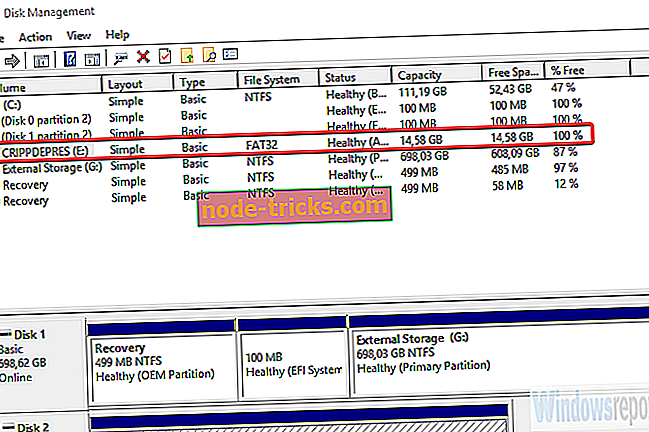
- Pasirinkite FAT32 arba NTFS (FAT32 yra numatytasis USB atminties įrenginiams) ir naudokite greitąjį formatą .
- Spustelėkite Gerai ir tai turėtų padaryti.
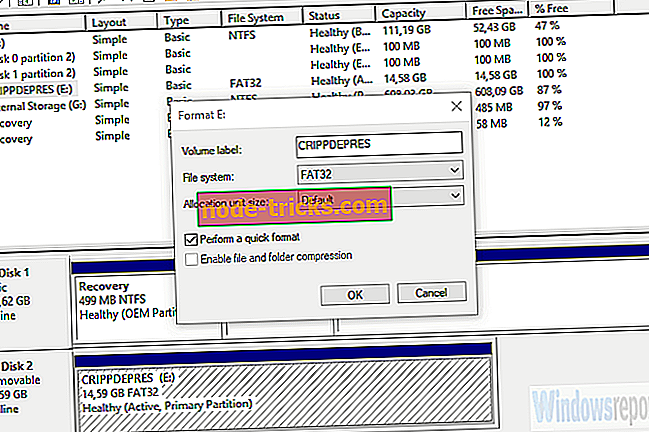
4 sprendimas. Formatuokite USB rašiklį su komandų eilute
Disko valdymas turėtų leisti formatuoti USB rašiklį be jokių problemų. Tačiau tik dėl įvairovės, mes nusprendėme pridėti papildomą metodą. Viskas, ką darote „Windows“ vartotojo sąsajoje, galite padaryti per komandų eilutę.
Žinoma, jei žinote tinkamą komandų skaičių. Tokiu atveju mes pereisime prie diskpartio naudingumo, paprastai naudojamo saugojimo diskų formatavimui ir priskyrimui.
Štai kaip formatuoti USB rašiklį su komandų eilute:
- „Windows“ paieškos juostoje įveskite CMD, dešiniuoju pelės klavišu spustelėkite komandų eilutę ir paleiskite ją kaip admin.
- Į komandų eilutę įrašykite diskpart ir paspauskite Enter.
- Toliau įveskite sąrašo diską ir dar kartą paspauskite „Enter“.
- Dabar šis žingsnis yra svarbus. Suraskite USB rašiklio diską ir įveskite tipo diską 2 ir paspauskite Enter. Šiame pavyzdyje USB rašiklio diskas yra Diskas 2, kuri nėra taisyklė. Turėtumėte matyti, kas yra diskas pagal saugojimo dydį.
- Galiausiai, kai tik įsitikinę, kad pasirinkote tinkamą diską, įveskite švarų ir būtent tai.
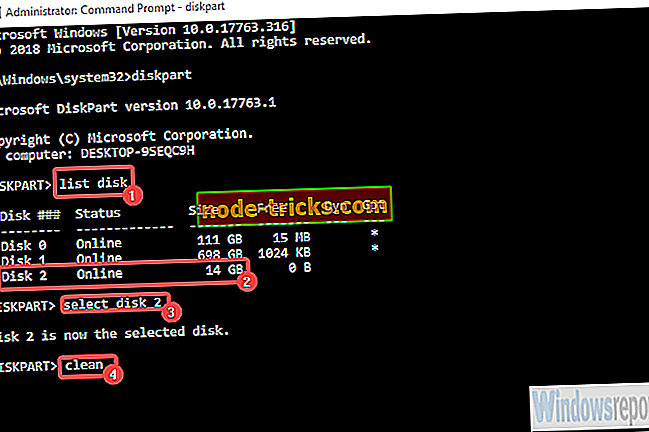
Tai pasakius, galime užbaigti šį straipsnį. Jei turite kokių nors klausimų ar alternatyvių būdų, kaip elgtis su „Windows nepavyko formuoti rašmenų disko“ klaidos, nedvejodami praneškite mums žemiau esančiame komentarų skyriuje. Mes laukiame jūsų.

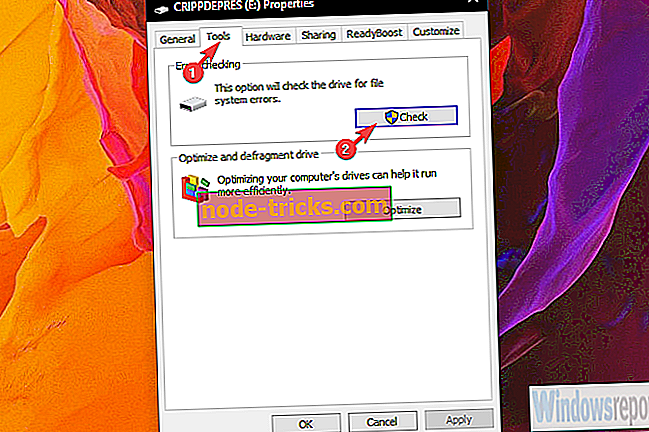
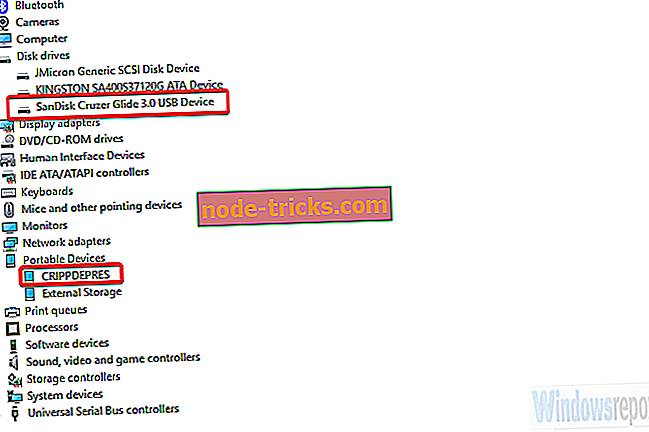
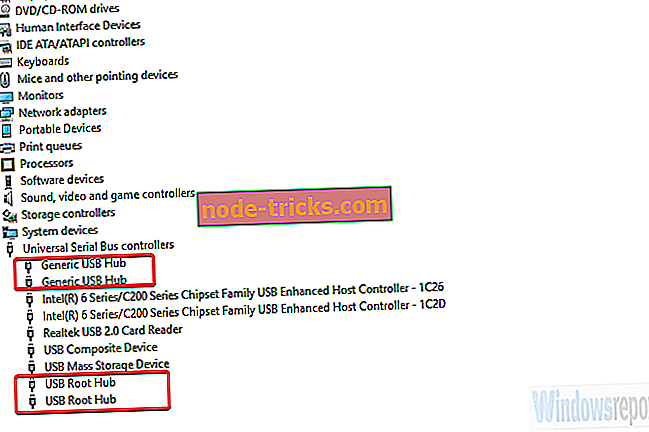
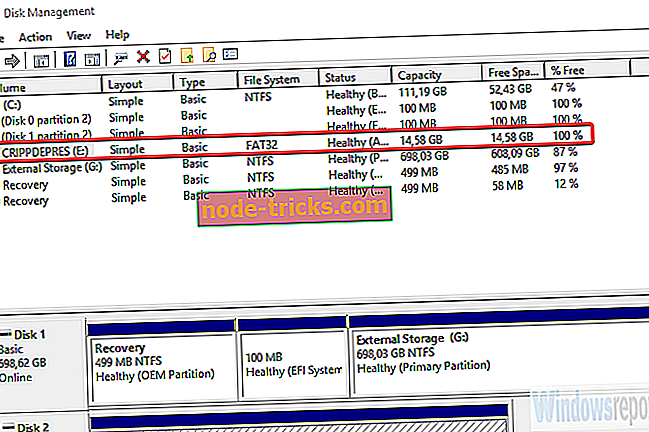
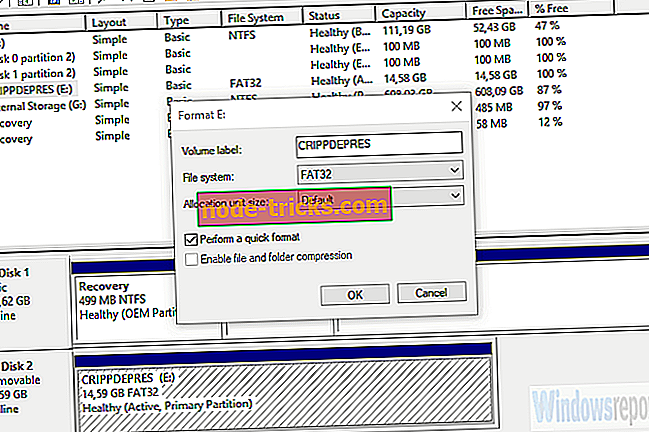
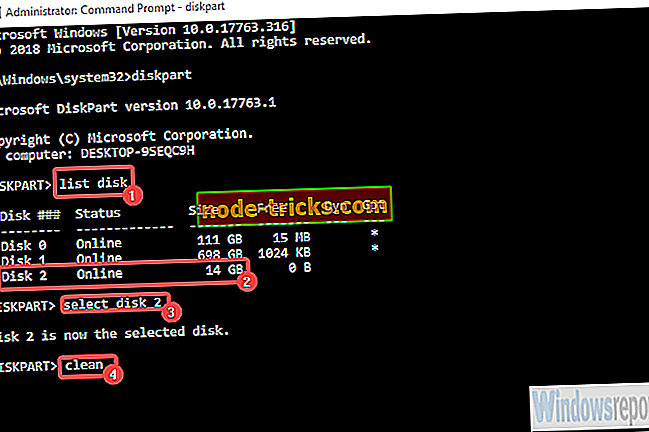



![Mass Effect: Andromedos drebantis fotoaparatas [FIX]](https://node-tricks.com/img/fix/552/mass-effect-andromeda-shaky-camera.jpg)



